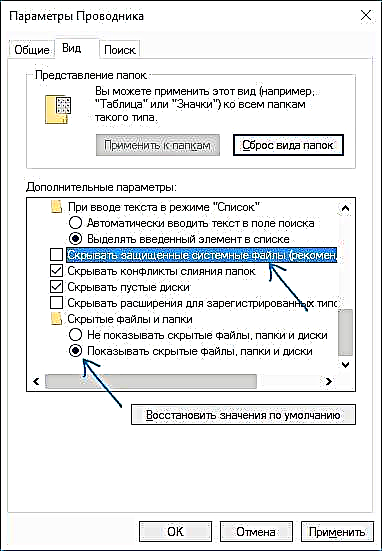Yaqinda Windows 10 foydalanuvchilarining sharhlarida tiklash nuqtalarini ishlatishda 0x80070091 xato xabarlari paydo bo'ldi - tizimni tiklash muvaffaqiyatli yakunlanmadi. Dasturni tiklash nuqtasidan tiklashda dastur ishdan chiqadi. Manba: AppxStaging, tizimni tiklash paytida kutilmagan xato 0x80070091.
Sharhlovchilarning yordamisiz xato qanday sodir bo'lganligini va uni qanday tuzatish kerakligini aniqlash mumkin emas edi, bu qo'llanmada muhokama qilinadi. Shuningdek qarang: Windows 10 tiklash nuqtalari.
Eslatma: nazariy jihatdan, quyida tavsiflangan qadamlar istalmagan natijalarga olib kelishi mumkin, shuning uchun siz biron bir xato qilishga va Windows 10-da qo'shimcha xatolarga tayyor bo'lishga tayyor bo'lsangizgina ushbu qo'llanmani ishlating.
0x800070091 xatolikni tuzatish
Tizimni tiklash paytida ko'rsatilgan kutilmagan xato, tarkibda va ilovalarni papkada ro'yxatdan o'tkazishda muammolar mavjud bo'lganda (Windows 10 ni yangilaganidan keyin yoki boshqa holatlarda) Dastur fayllari WindowsApps.

Tuzatish yo'li juda oddiy - bu papkani o'chirib tashlash va qayta tiklash joyidan qaytarishni boshlash.
Biroq, faqat papkani o'chirib tashlang Windowsapps muvaffaqiyatsizlikka uchraydi va bundan tashqari, uni darhol yo'q qilmasdan, vaqtincha nomini o'zgartirish yaxshiroq, masalan, WindowsApps.old va keyinchalik, agar 0x80070091 xatosi tuzatilgan bo'lsa, papkaning allaqachon o'zgartirilgan nusxasini o'chirib tashlang.
- Birinchidan, WindowsApps papkasining egasini o'zgartirishingiz va uni o'zgartirishga ruxsat olishingiz kerak. Buning uchun buyruq qatorini administrator sifatida boshqaring va quyidagi buyruqni kiriting
TAKEOWN / F "C: Program Files WindowsApps" / R / D Y

- Jarayon tugashini kuting (bu uzoq vaqt talab qilishi mumkin, ayniqsa sekin diskda).
- Boshqarish panelidagi yashirin va tizim (bu ikki xil nuqta) fayllar va papkalarni ekranini yoqing - Explorer sozlamalari - ko'rinish (Windows 10 da yashirin va tizim fayllarini namoyish qilishni qanday yoqish haqida ko'proq ma'lumot oling).
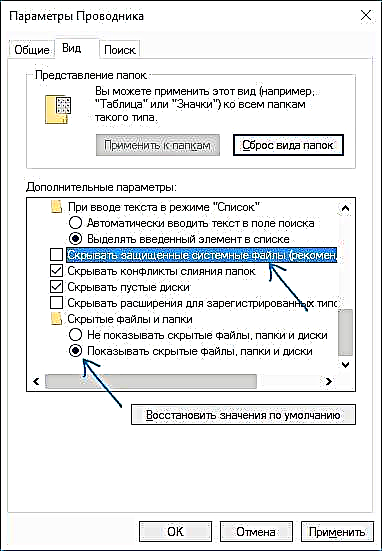
- Jildning nomini o'zgartiring C: Program Files WindowsApps ichida WindowsApps.old. Biroq, buni standart vositalar bilan amalga oshirish muvaffaqiyatsiz bo'lishini yodda tuting. Ammo: uchinchi tomon Unlocker dasturi buni amalga oshiradi. Muhim: Men Unlocker o'rnatuvchisini uchinchi tomon kiruvchi dasturisiz topa olmadim, ammo VirusTotal tekshiruvi bo'yicha ko'chma versiyasi toza (ammo sizning namunangizni tekshirish uchun vaqt ajrating). Ushbu versiyadagi harakatlar quyidagicha bo'ladi: papkani belgilang, pastki chap tomonda "Nomini o'zgartirish" -ni tanlang, yangi papka nomini tanlang, OK-ni bosing va keyin - Hammasini qulfdan chiqarish. Agar nomni o'zgartirish darhol o'tmasa, Unlocker allaqachon qayta ishga tushirilgandan keyin buni qilishni taklif qiladi.

Tugatgandan so'ng, siz tiklash nuqtalaridan foydalanishingiz mumkinligini tekshiring. Katta ehtimollik bilan, 0x80070091 xatosi yana paydo bo'lmaydi va muvaffaqiyatli tiklash jarayonidan so'ng siz allaqachon keraksiz WindowsApps.old papkasini o'chirib tashlashingiz mumkin (xuddi shu joyda yangi WindowsApps papkasi paydo bo'lishiga ishonch hosil qiling).
Men shunday xulosaga keldim, ko'rsatma foydali bo'ladi deb umid qilaman va taklif qilingan echim uchun Tatyana o'quvchisiga minnatdorchilik bildiraman.